
|
Mémorisation de fichiers électroniques |
Scroll |
Vous disposez de plusieurs méthodes pour mémoriser des fichiers électroniques dans Therefore™. Vous pouvez utiliser l'Explorateur Windows et l'intégration directe à des produits tiers, mais vous pouvez également effectuer un glisser-déposer directement dans Therefore™ Navigator à partir de l'Explorateur Windows.
Comment mémoriser des fichiers dans Therefore™ ?
1.Ouvrez l'Explorateur Windows et accédez aux fichiers qui vous intéressent. Glissez-déposez les fichiers vers la catégorie requise dans Therefore™ Navigator (ou une catégorie de l’ affichage Favoris).
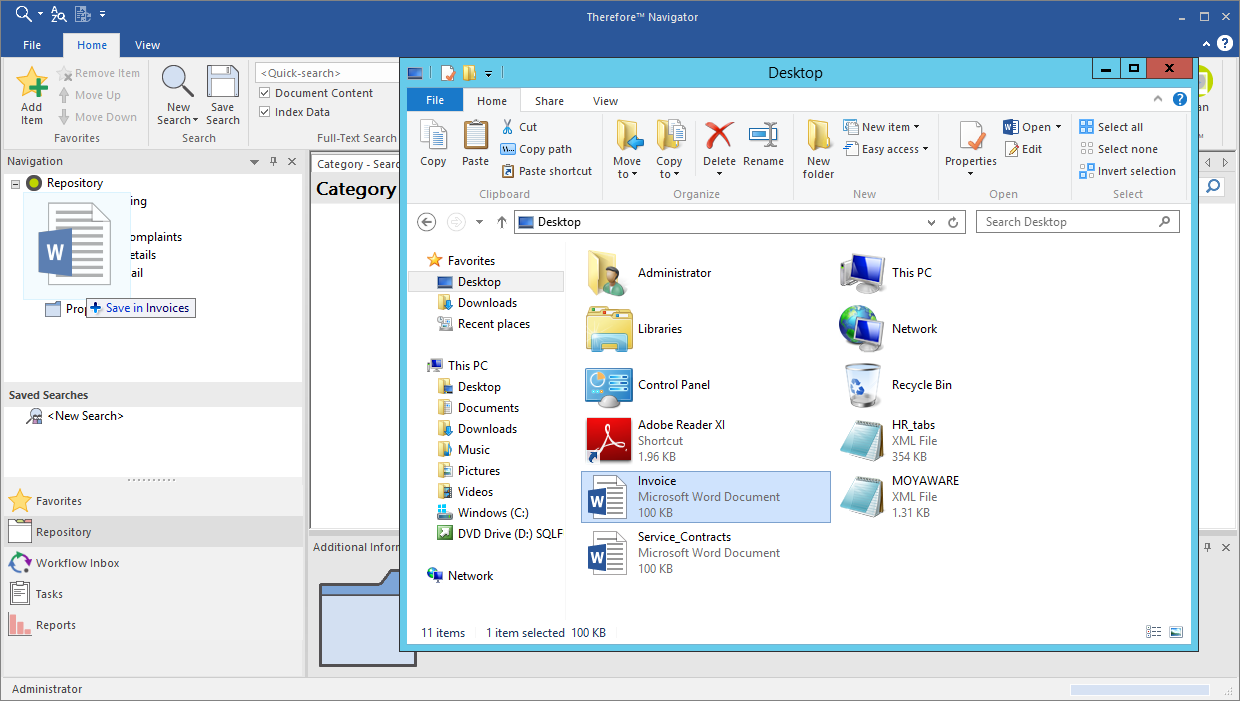
2.La boîte de dialogue des données d'index associées à la catégorie s'affiche. Si vous avez sélectionné plusieurs documents, vous pouvez indiquer sous le bouton Mémoriser si vous souhaitez mémoriser les fichiers sélectionnés sous forme de document unique ou sous forme de documents distincts. Diverses valeurs par défaut telles que le nom ou l'extension du fichier permettent de renseigner automatiquement les champs d'index. Ces derniers doivent être configurés lors de la phase de conception des catégories. Si vous sélectionnez l'option Sous forme de document unique, les valeurs par défaut sont extraites du fichier sélectionné. Si vous sélectionnez l'option Sous forme de documents distincts, ces valeurs par défaut sont grisées pour indiquer qu'elles seront automatiquement renseignées lors de la mémorisation. Vous pouvez remplacer manuellement les valeurs par défaut. Si tel est le cas, les valeurs saisies manuellement sont appliquées à tous les documents. Pour plus d'informations, reportez-vous aux propriétés des champs d'index. Une fois toutes les données d'index spécifiées, cliquez sur Mémoriser pour ajouter les documents dans Therefore™.
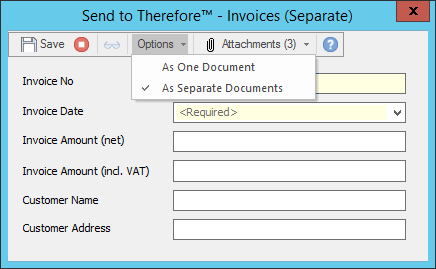
|
•Si la catégorie dans laquelle est placé le fichier appartient à une définition de dossier, vous pouvez l'ajouter à un dossier existant ou créer un dossier. •Si vous mémorisez un document unique, vous pouvez l'ouvrir pour le consulter et l'indexer dans Therefore™ Viewer en cliquant sur l'icône d'affichage dans la boîte de dialogue « Envoi à Therefore™ ». |

